大家在用CAD进行图形设计时,为了能够让其他人能够更清晰的看懂相关原理,会需要将线上的中点显示出来,今天小编就来告诉大家具体的操作方法吧,在对象捕捉中就能找到。 cad显示
大家在用CAD进行图形设计时,为了能够让其他人能够更清晰的看懂相关原理,会需要将线上的中点显示出来,今天小编就来告诉大家具体的操作方法吧,在对象捕捉中就能找到。
cad显示线上中点教程
1、电脑打开CAD软件,然后画几根线。
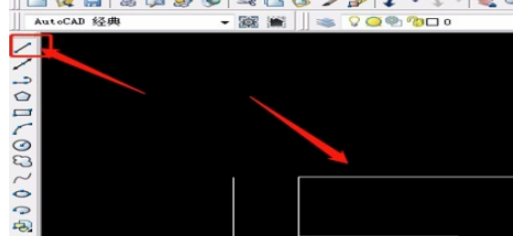
2、画好线之后,点击下方的对象捕捉给打开。
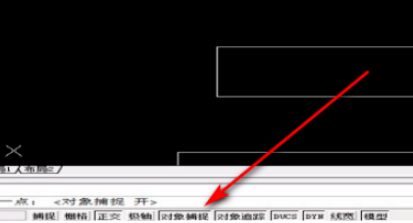
3、打开对象捕捉之后,鼠标右键点击对象捕捉,然后选择设置。
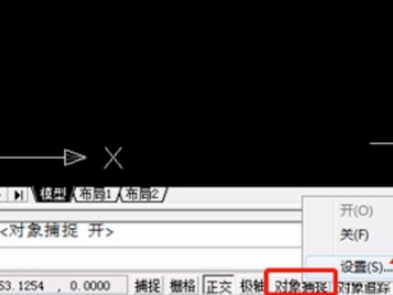
4、进入对象捕捉设置页面,把中点选上,然后点击确定。
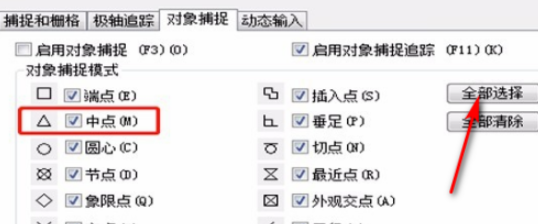
5、打开对象捕捉后,把鼠标放到线上就可以显示线的中点了。
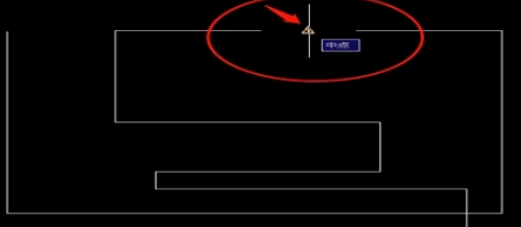
想看看还有什么软件适合自己吗?那就来自由互联软件教程频道看看吧,这里有详细的教程和攻略,总有一篇符合你的心意。
